윈도우 10 기본 앱은 그림판과 사진 뷰어, 메모장과 계산기 등 필요한 프로그램도 있지만, X박스 게임과 틱톡 등 사용 환경에 따라 불필요한 경우에는 디스크 공간만 차지하고 시스템 리소스만 낭비하게 되는 기본앱을 앱 및 기능에서 제거 할 수 있습니다. 이와 함께 제거가 불가능한 기본 앱의 경우에는 Windows 10 Default App Remover 프로그램을 설치하여 삭제하거나, Windows 10 Powershell을 관리자 모드로 실행하여, 명령어 'Get-AppxPackage | Remove-AppxPackage'를 복사한 다음 파워셀에 붙여넣고 엔터 키를 누르면, 모든 기본 앱을 삭제할 수도 있습니다.
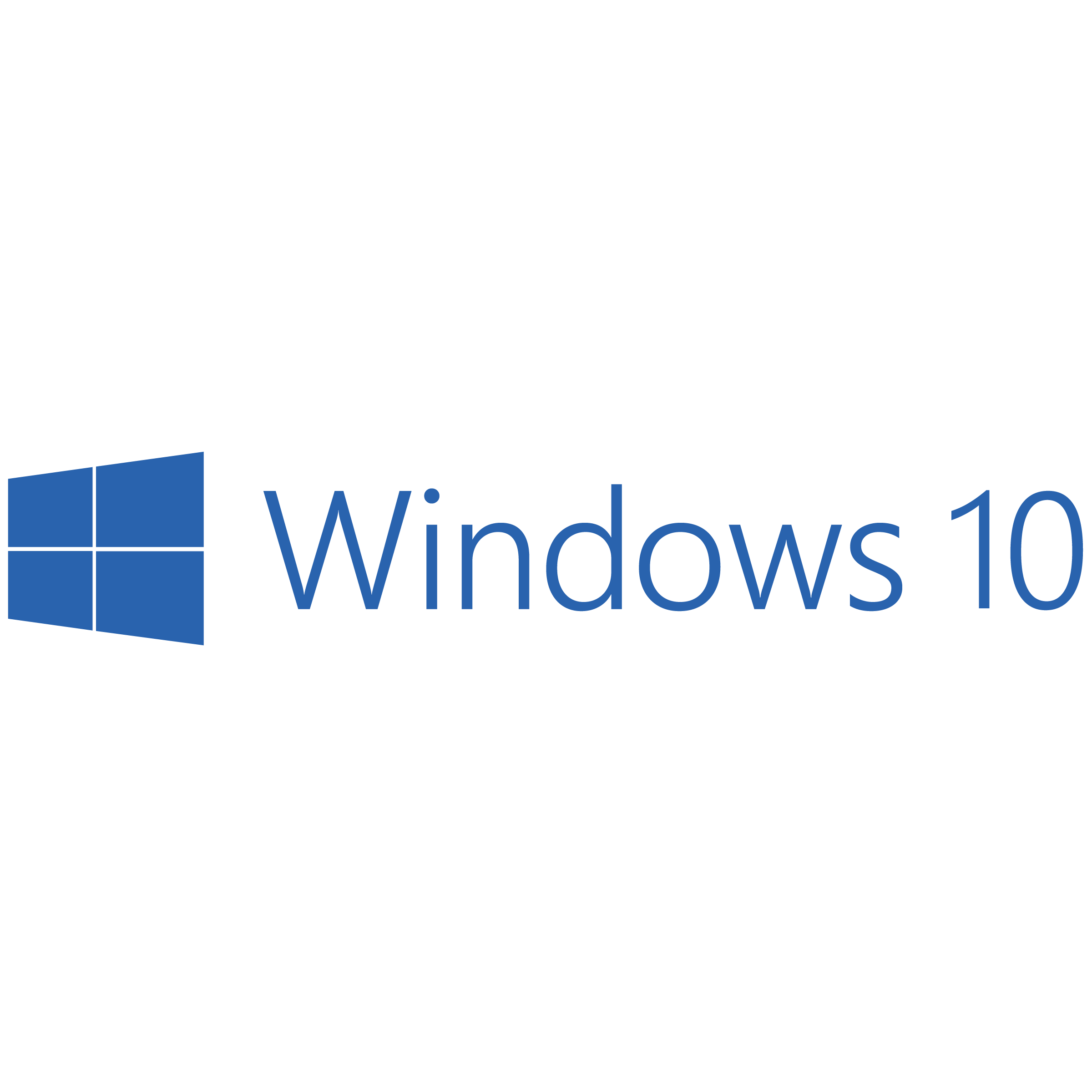
*How to turn off the app usage for the Windows 10 website
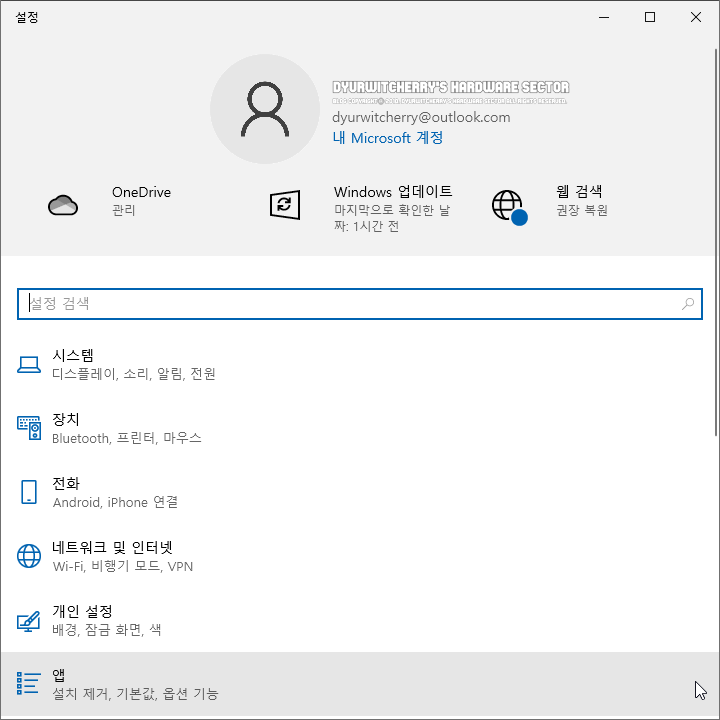
윈도우 10 웹 사이트용 앱 사용 설정 해제하는 방법은 먼저, Windows 10 시작 버튼에 마우스 오른쪽 버튼을 눌러 '설정(N)'을 선택하거나, 시작 버튼을 눌러 '☼ 설정' 버튼을 클릭하여 설정 창이 활성화 되면, '앱, 설치 제거, 기본값, 옵션 기능'을 선택합니다.

윈도우 10 설정의 '설정 검색'에 '웹 사이트' 또는 '기본 앱 선택' 등을 입력하여 검색한 후 '각 웹 사이트의 기본 앱 선택'을 선택하면, 웹 사이트용 앱 설정 페이지로 바로 이동 됩니다.
*윈도우 10 웹 사이트용 앱 사용 설정 해제하는 방법
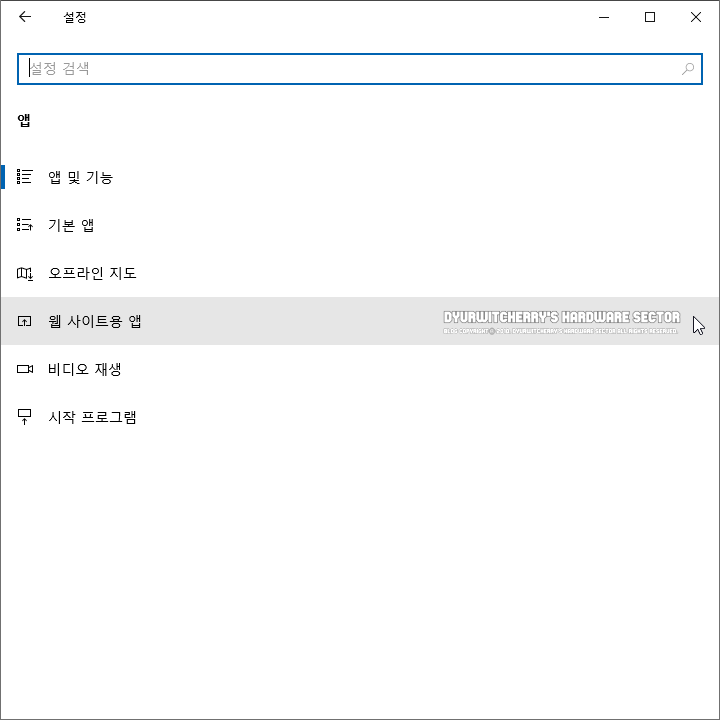
윈도우 10 '설정 - 앱, 설치 제거, 기본값, 옵션 기능'을 클릭한 후 앱 항목에서 '웹 사이트용 앱'을 선택합니다. 참고로, 반응형 스킨에 본문과 우측 사이드바로 구성되어 있는 티스토리 블로그 포스팅 시 가독성 향상을 위해 설정 창을 축소하여 화면 캡처한 것으로, 디스플레이 해상도 '1366 × 768' WXGA 이상 '1920 × 1080' FHD 등의 전체 화면에서는 왼쪽의 설정 메뉴와 오른쪽의 세부 항목이 함께 표시됩니다.
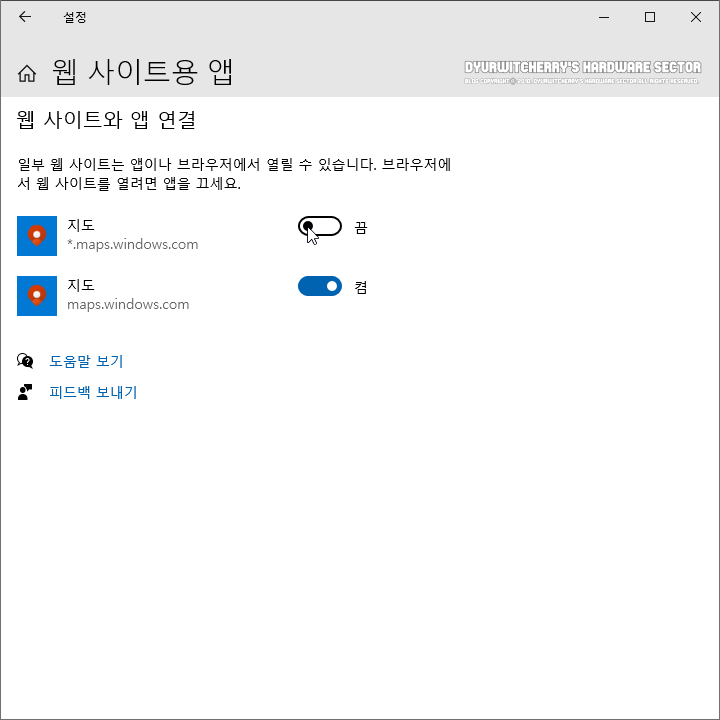
📑 연관 포스팅: Windows 10 계정 활동 기록 지우기 및 저장 설정 해제하는 방법
윈도우 10 설정의 '웹 사이트용 앱'의 '웹 사이트와 앱 연결, 일부 웹 사이트는 앱이나 브라우저에서 열릴 수 있습니다. 브라우저에서 웹 사이트를 열려면 앱을 끄세요.'의 '지도 *.maps.windows.com'과 '지도 maps.windows.com' 등 사용 환경에 따라 시스템에 설치되어 있는 앱의 사용설정을 '켬'에서 '끔'으로 '○' 토글 버튼을 오른쪽에서 왼쪽으로 이동 시키면, Windows 10 웹 사이트용 앱 사용 설정이 해제 됩니다.
'운영체제 > Windows 10' 카테고리의 다른 글
| 윈도우 10 마우스 커서 속도 및 휠을 돌릴 때 스크롤할 줄 수 설정하는 방법 (0) | 2022.12.28 |
|---|---|
| 윈도우 10 잠금 화면에 알림 표시 및 소리 재생 설정 해제하는 방법 (0) | 2022.12.26 |
| 윈도우 10 오프라인 지도 다운로드 및 다운로드한 데이터 삭제하는 방법 (0) | 2022.12.14 |
| 윈도우 10 알림 표시 시간 설정 및 변경하는 방법 작업 (0) | 2022.12.08 |
| 윈도우 10 창 투명도 표시 켜기 및 끄기 등 효과 설정하는 방법 (0) | 2022.12.06 |




댓글